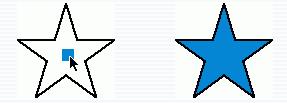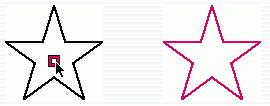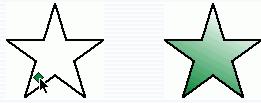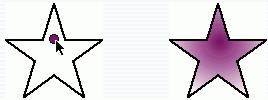FreeHand 拖放上色的技巧
发表时间:2024-05-02 来源:明辉站整理相关软件相关文章人气:
[摘要]FreeHand 拖放上色的技巧 前 言 适合于freehand7及更高版本。 从严格意义上来说这不是一篇教程,但这里面的内容却是我们平常所忽略的,下面让我们来看看上色的技巧。最终效果图如下: 步骤一: 当你按住 Control+Shift 同时点住色表面板的颜色块并拖...
FreeHand 拖放上色的技巧
前 言
适合于freehand7及更高版本。
从严格意义上来说这不是一篇教程,但这里面的内容却是我们平常所忽略的,下面让我们来看看上色的技巧。最终效果图如下:
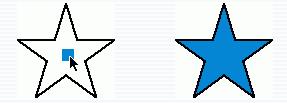
步骤一:
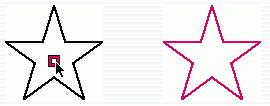
当你按住 Control+Shift 同时点住色表面板的颜色块并拖向对象时, 色标会变成轮廓线的形状,这时无论你把它放到对象上的任何位置 它都只会改变对象的轮廓色。
步骤二:
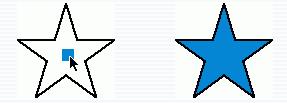
当你按住 Shift 的同时拖动色标到对象时,色标变为实心方块;这时 拖放到对象上它只改变对象的内部填充色。
步骤三:
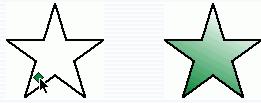
当你按住 Control 同时拖动色标到对象时,色标会变成菱形。这时它给对象施加的是线性渐变色填充,是对象原始色到新拖放色之间的渐变,且渐变角度由色标所落下的位置决定。
步骤四:
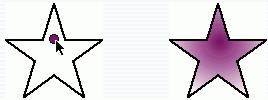
当你按住 Alt 同时拖动色标到对象时,色标会变成圆形。这时它给对象施加的是辐射渐变色填充,即由新拖放色到对象原有色之间的渐变,且渐变的中心点由色标所落下的位置决定。你可用同样的方法改变上次的渐变中心点。
Photoshop默认保存的文件格式,可以保留所有有图层、色版、通道、蒙版、路径、未栅格化文字以及图层样式等。